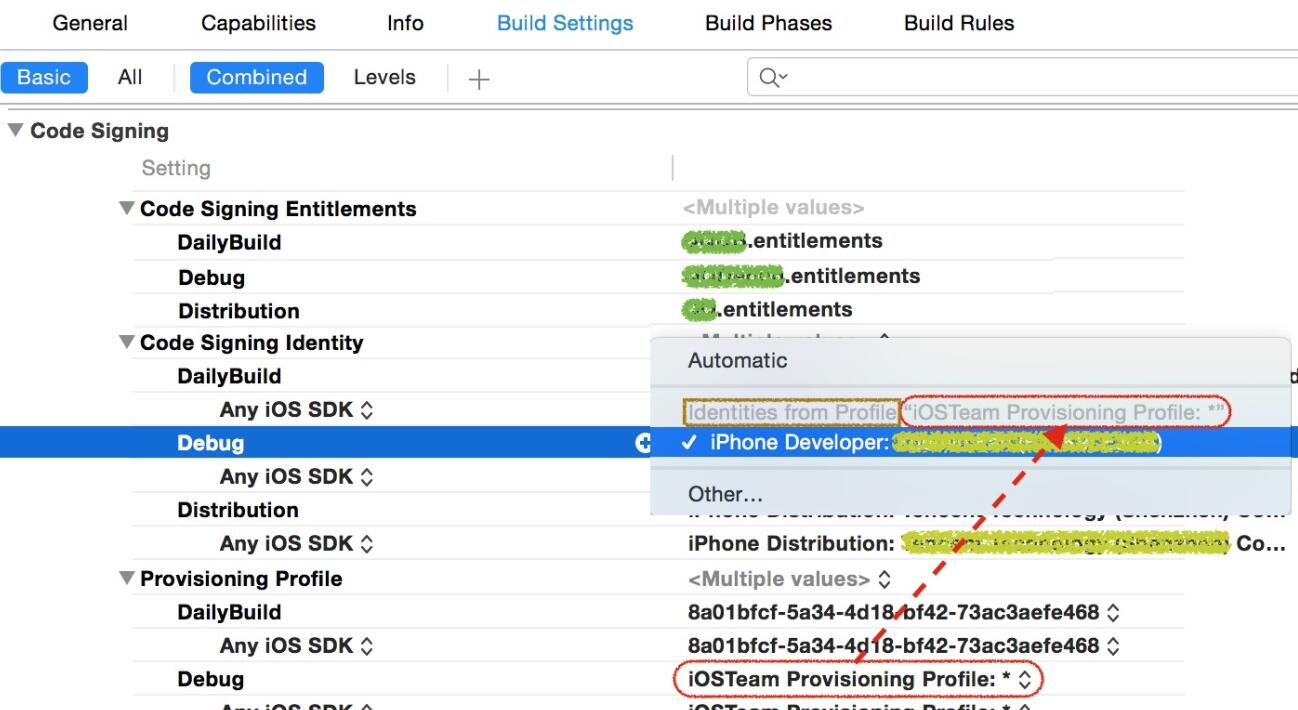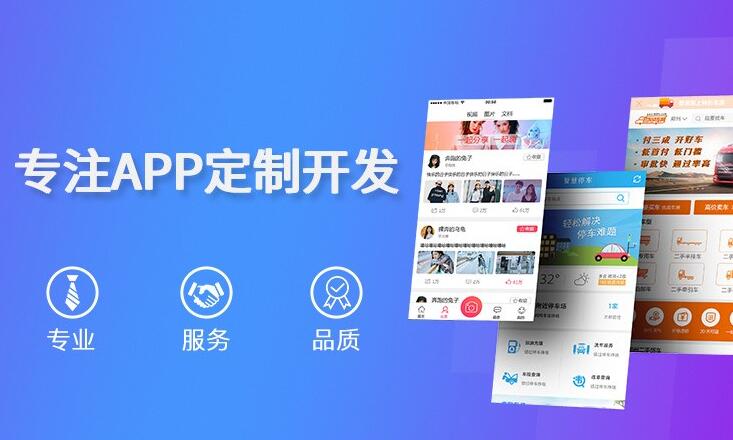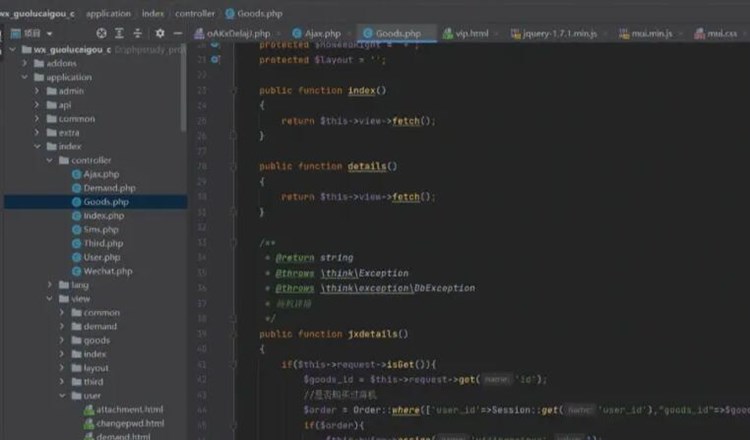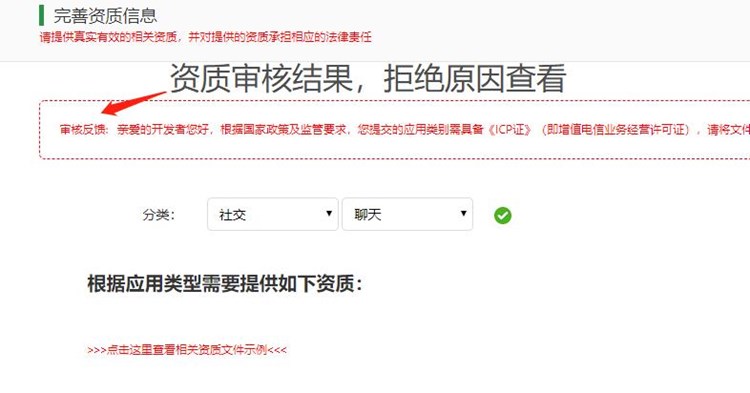Java打包成EXE文件指的是將Java程序打包成Windows可執行文件,這使得在未安裝Java運行環境的計算機上也能運行Java程序。通常,Java程序是以JAR(Java Archive)文件的形式分發的,然后在安裝了Java運行環境的計算機上運行。但如果你想讓你的Java程序更像是一個傳統的Windows應用程序,將Java程序打包成EXE文件是一個不錯的選擇。本文將詳細介紹Java打包成EXE文件的原理以及操作方法。
**原理**
Java打包成EXE文件的原理是將Java程序與一個Java運行環境(JRE)捆綁在一起, 再使用一個Windows平臺的可執行文件(EXE)來引導這個程序。一旦Java程序被打包成一個EXE文件,用戶無需單獨下載和安裝Java運行環境(JRE),就可以運行這個EXE文件。這是因為包含在EXE文件內的JRE會自動運行Java程序。這使得Java應用程序更容易在計算機上分發和運行,改善了跨平臺的兼容性。
**詳細操作步驟**
要將Java程序打包成EXE文件,可以使用第三方工具來實現。以下介紹如何使用Launch4j這個工具將一個Java程序打包成

一個EXE文件:
1. 準備工作:確保你的計算機已經安裝了Java開發工具包(JDK)和Launch4j。從 [Launch4j官網](http://launch4j.sourceforge.net/) 下載并安裝Launch4j工具。
2. 創建一個JAR文件:確保你的Java程序已經被編譯為字節碼(.class文件),并使用java命令(例如`jar cvf myApp.jar /path/to/your/class/fwine下載linuxiles`)將.class文件打包成一個JAR文件。
3. 打開Launch4j:運行Launch4j工具,你會看到一個圖形化的界面。在這個界面上,你可以設置各種參數來完成Java程序到EXE文件的打包工作。
4. 配置Launch4j:在Launch4j界面上,輸入或選擇以下信息:
– Output file:填寫生成EXE文件的路徑和文件名。
– Jar:選擇你在第2步創建的JAR文件。
– Min JRE version:如果你的程序需要特定版本的Java運行環境,請在此處填寫JRE的最低版本。
5. 配置圖標(可選):你可以為你的EXE文件設置一個圖標。點擊“Icons”選項卡,然后選擇一個.ico文件作為程序的圖標。
6. 更多配置選項:如果需要,你還可以配置Launch4j的其他高級選項,比如VM參數等。務必小心設置這些選項,以確保你的程序可以正常運行。
7. 打包EXE文件:在配置好Launch4j后,點擊“Build wrapper”按鈕即可開始將Java程序打包成EXE文件。生成的EXE文件將自動包含Java程序和JRE。
如此,在一臺未安裝Java運行環境的計算機上,用戶只需雙擊生成的EXE文件,便能運行你的Java程序。通過這種怎么用asm生成exe方式,你提高了Java程序的易用性,并使其在計算機上的分發變得更簡單。